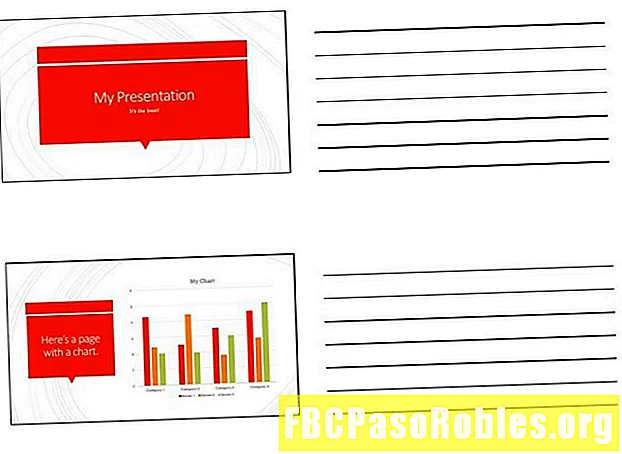Բովանդակություն
- Օգտագործեք այս գործիքները `կիրառելու նուրբ գույնի և լուսավորության փոփոխություններ:
- Օգտագործելով Dodge և Burn գործիքները Adobe Photoshop- ում
- Սպունգ գործիք օգտագործելը Adobe Photoshop- ում
Օգտագործեք այս գործիքները `կիրառելու նուրբ գույնի և լուսավորության փոփոխություններ:

Ընտրեք ֆոնի շերտը Layers վահանակում և ստեղծեք կրկնօրինակ շերտ: Այս գործիքների կործանարար բնույթի պատճառով մենք չենք ցանկանում աշխատել բնօրինակի վրա:
Հաջորդը, ընտրացանկի գործիքի կոճակը ընտրացանկի ցանկից: Եթե ձեզ հարկավոր է օգտագործել Burn կամ Sponge գործիքը, ապա կոճակի ստորին աջ անկյունում ընտրեք փոքրիկ սլաքը, ապա ընտրեք համապատասխան գործիքը:
Եթե Ձեզ անհրաժեշտ է տարածքը լուսավորել, ընտրեք Dodge գործիքը: Եթե ձեզ հարկավոր է մուգ տարածք տարածել, ընտրեք Այրվող գործիքը: Եթե ձեզ հարկավոր է տոնայնացնել կամ տարածքի գույնը բարձրացնել, ընտրեք Սպունգ գործիք:
Յուրաքանչյուր տարբերակ ունի իր ընտրանքների շարք: Ահա յուրաքանչյուրի խորտակվածը.
- Dodge and Burn Tool- ի ընտրանքները: Գոյություն ունեն երեք միջակայք `ստվերներ, միջնապատեր և կարևորագույն նյութեր: Յուրաքանչյուր ընտրություն կազդի միայն ձեր կատեգորիայի ընտրության մեջ մտնող տարածքի վրա: The Exposure- ի սահնակը, որի արժեքները տատանվում են 1% -ից մինչև 100%, սահմանում է էֆեկտի ինտենսիվությունը: Լռելյայն 50% է: Սա նշանակում է, որ եթե Midtones- ը դրված է 50% -ի, ապա միայն midtones- ը մթագնում կամ լուսավորվելու է առավելագույնը 50% -ով:
- Սպունգ գործիքների ընտրանքներ. Գոյություն ունեն երկու ռեժիմի ընտրություն ՝ Desaturate և Saturate: Desaturate- ը նվազեցնում է գույնի ինտենսիվությունը, և Saturate- ը մեծացնում է ներկված տարածքի գունային ինտենսիվությունը: Հոսքը մի փոքր այլ է: Արժեքը տատանվում է 1% -ից մինչև 100% և վերաբերում է, թե որքան արագ է կիրառվում էֆեկտը:
Այս պատկերի դեպքում ես ուզում եմ լուսավորել աշտարակը, այնպես որ իմ ընտրությունը Dodge գործիքն է:
Օգտագործելով Dodge և Burn գործիքները Adobe Photoshop- ում

Նկարելիս փորձում եմ իմ թեմային վերաբերվել շատ նման գունազարդման գիրքին և մնալ տողերի միջև: Աշտարակի դեպքում ես այն դիմակավորեցի այն կրկնօրինակ շերտով, որը ես անվանեցի Dodge: Դիմակ օգտագործելը նշանակում է, որ խոզանակը չի կարող ազդել աշտարակի գծերի սահմաններից դուրս:
Դրանից հետո ես մեծացրեցի աշտարակը և ընտրեցի Dodge գործիքը: Ես մեծացրեց խոզանակի չափը, ընտրեցի Midtones- ը `սկսելու և Exposure- ը դնելու 65% -ի: Այնտեղից ես նկարեցի աշտարակի շուրջը և որոշ մանրամասներ բերեցի: Ինձ դուր եկավ աշտարակի վերևում գտնվող պայծառ տարածքը: Ավելին ասելու համար, ես նվազեցրեցի ազդեցությունը 10% -ով և կրկին նկարեցի դրա վրա:
Այնուհետև ես շրջանը փոխեցի ստվերների վրա, խոշորացնելով աշտարակի հիմքը և կրճատեցի խոզանակի չափը: Ես նաև իջեցրեցի ազդեցությունը մոտ 15% -ի վրա և նկարվեցի աշտարակի հիմքում գտնվող ստվերային հատվածի վրա:
Սպունգ գործիք օգտագործելը Adobe Photoshop- ում

Պատկերի աջ կողմում, ամպերի միջև կա մուգ գույն, ինչը պայմանավորված էր արևի մայրամուտով: Մի փոքր ավելի նկատելի դարձնելու համար ես կրկնօրինակեցի ֆոնային շերտը, անվանեցի այն Սպունգ, այնուհետև ընտրեցի Սպունգ գործիք:
Հատուկ ուշադրություն դարձրեք շերտավորման կարգին: Իմ Սպունգի շերտը Dodge- ի շերտից ցածր է `դիմակավորված աշտարակի պատճառով: Սա նաև բացատրում է, թե ինչու ես չեմ կրկնօրինակել Dodge շերտը:
Այնուհետև ես ընտրեցի Saturate ռեժիմը, դրեցի Հոսքի արժեքը 100% և սկսեցի նկարել: Հիշեք, որ երբ նկարում եք մի տարածք, այդ տարածքի գույներն ավելի ու ավելի հագեցած կլինեն: Երբ գոհ եք փոփոխությունից, թողեք մկնիկը:
Photoshop- ը ամեն ինչ նրբանկատության մասին է: Անհրաժեշտ չէ կտրուկ փոփոխություններ կատարել ՝ լուսանկարի մասերը «փոփ» դարձնելու համար: Վերցրեք ձեր ժամանակը ՝ պատկերը ուսումնասիրելու, ռազմավարություն մշակելու և դանդաղ շարժվելու համար, որպեսզի խուսափեք «գերարտադրությունից» և պատկերից: